MOD-DVD-muuntimien tarkistaminen: Tässä ovat parhaat valinnat
MOD-videot ovat JVC:n ja Panasonicin kameranauhureiden käyttämä vakiomuoto. Valitettavasti, koska tämä muoto ei ole valtavirtaa kuten MP4, niitä ei voi toistaa joissakin videoohjelmistoissa, kuten Windows Media Playerissa.
Valoisampi puoli on, että saatat haluta jakaa lukiossa tallennetut muistosi ystäviesi kanssa ja luoda heille kopion. Tämän korjaamiseksi etsitään a MOD-DVD-muunnin on sinun tehtäväsi. Olemme siis tarkistaneet ohjelmat, jotka voivat tehdä ihmeitä, ja tässä on meidän takeaway.

DVD Creator on huippuluokan MOD to DVD -muunnin ja tukee myös erilaisia videoformaatteja. Toinen asia, josta tämä työpöytätyökalu tunnetaan, on sen nopea polttonopeus GPU-kiihdytyksen ansiosta. Lopuksi se tarjoaa mittaamattomia malleja DVD-valikon mukauttamiseen.
Mitä tulee erilliseen ominaisuuteen, DVD Creatorissa on sähkötyökalut. Täältä voit muokata, parantaa äänenlaatua ja lisätä videoosi tekstityksen ennen niiden polttamista. Lisäksi voit jakaa, yhdistää ja asettaa pikkukuvan DVD-tiedostollesi samassa ominaisuudessa.

Plussat:
Haittoja:
Kuten DVD Creator, iDealshare VideoGo on myös muunnin, jossa on sisäänrakennettu videoeditori. Videoeditoreista puhuttaessa tämä työkalu erottuu edukseen, koska voit poistaa MOD-tiedostosi tärinän ja vaimentamisen ennen sen luomista. Se tukee 80 suosittua tulovideomuotoa ja 35 ulostulomuotoa. Vielä yksi asia, tämä työpöytätyökalu on yhteensopiva Windowsin lisäksi myös Mac-alustojen kanssa.

Plussat:
Haittoja:
Yksi Movavin eduista on tyydyttävä kokemuksesi sen modernin näköisen käyttöliittymän kanssa. Tämä MOD-DVD-muunnin on maksullinen ohjelmisto, jossa on 7 päivän ilmainen kokeilu. Tämän lisäksi voit käyttää tätä ohjelmaa ilman, että näytöllesi ilmestyy ärsyttäviä mainoksia. Lisäksi voit muuntaa tiedostosi jopa 4k-resoluutioon, mikä varmistaa häviöttömän laadun katsoessasi laitteellasi tai kannettavilla soittimilla. Mitä tulee videoeditointiin, Movavi tarjoaa siihen erillisen ohjelman.

Plussat:
Haittoja:
FFmpeg ei ole kuin muut MOD-DVD-muuntimet, jotka käyttävät graafista käyttöliittymää. Vähän taustaa varten tämä on komentoriviohjelma, joka on ensisijaisesti suunniteltu leikkaamaan, purkamaan, muuttamaan video- ja äänitiedostoja. Vaikka FFmpeg näyttää pelottavalta käyttää, se on sataprosenttisesti turvallinen ja ilmainen.

Plussat:
Haittoja:
Toinen monialustainen ohjelma, johon voit luottaa, on käsijarru. Tämä on ilmainen työkalu, joka tukee lähes kaikkia suosittuja formaatteja, mukaan lukien MOD-videoita, jotta sitä tuetaan laitteessasi. Sivuhuomautuksena, käsijarrua ei voi enää käyttää videotiedostojen kopioimiseen immateriaalioikeuksien suojaamiseksi.

Plussat:
Haittoja:
Nyt kun olet oppinut parhaat MOD-DVD-muuntimet, siirrymme DVD-polttoon DVD Creator. Katso alla olevat vaiheet, ja saavutat sen varmasti erittäin onnistuneesti.
Ennen kuin jatkat DVD-polttoa, varmista, että siirrät MOD-tiedostot kameranauhurista tietokoneeseen.
Asenna MOD DVD-polttimeen
Asenna DVD Creator napsauttamalla alla olevia Ilmainen lataus -painikkeita. Valitse käyttöjärjestelmääsi vastaava painike. Suorita sen jälkeen ohjelma ja seuraa ohjattua asennustoimintoa.
Tuo MOD-videotiedosto
Kun ohjelma käynnistyy, valitse DVD-levy Blu-ray sijaan. Valitse seuraavaksi Lisää mediatiedostoja ja tuo kameranauhurista siirtämäsi MOD-videot. Valitse käyttöliittymän alareunasta oma Levyn tyyppi (DVD 5 = 4,7 Gt tai DVD 9 = 8,5 Gt), Kuvasuhde, (16:9 tai 4:3) ja Videon laatu (Matalasta Korkeaan).

Muokkaa videota (valinnainen)
Sen jälkeen voit parantaa MOD-videoitasi napsauttamalla Sähkötyökalut. Tarkista Videotyökalut muokata videoitasi, parantaa ääntä, lisätä tekstityksiä tai leikata leikkeitä. Toisaalta voit yhdistää, jakaa, peruuttaa ja asettaa pikkukuvan lukuvalikolle Luku Työkalut.
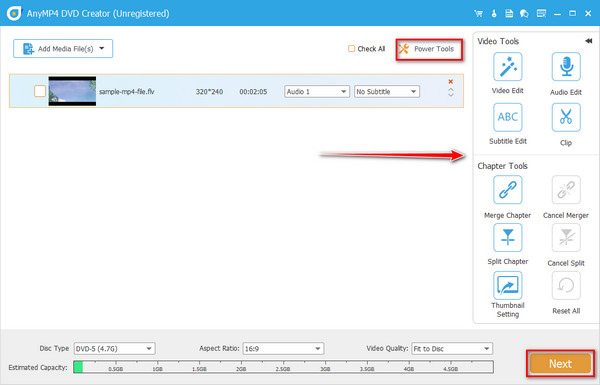
Mukauta DVD-valikkoa (valinnainen)
Tietysti kamerallasi tallennetuilla kohtauksilla voi olla sentimentaalista arvoa, ja DVD-valikon luominen tekee siitä ainutlaatuisemman. Jos sitten käyttöliittymän vasemmassa osassa on lukuisia malleja, joita voit käyttää. Toisaalta voit ladata henkilökohtaisen valokuvasi ja ääniraidan ja käsitellä niitä taustana. Kun olet valmis, paina Polttaa -painiketta.

Aloita DVD-poltto
Viimeisen osan kohdalla valitse Polta levylle -painiketta ja ala liittää fyysistä levyä optiseen levyasemaan. Valitse sinun TV-standardi (PAL tai NTSC) on Polttoasetukset. Kun kaikki on valmis, paina alkaa ja odota lopullista tulosta.

Laajennettu lukeminen:
10 parasta ilmaista DVD-rippausohjelmistoa DVD-levyjen kopioimiseen helposti
5 upeaa VR-videomuunninta, jotka muuntaa normaalin videon VR:ksi
Kuinka voin pelata MODia tietokoneellani?
Monissa tapauksissa sinulla ei ole vaikeuksia toistaa MOD-videoita niiden yhteensopivuuden vuoksi. Jos sinulla on vaikeuksia niiden toistamisessa, yritä asentaa VLC Media Player.
Ovatko MOD ja MPEG samat?
Ei. MOD ja MPEG ovat täysin eri videomuotoja. Mutta voit ottaa huomioon, että kun mediasoitin tukee MPEG-2-tiedostoja, MOD on varmasti toistettavissa.
Voinko muuntaa MOD:n DVD:ksi online-ohjelman avulla?
Ehdottomasti kyllä! Jos haluat muuntaa MOD-videosi verkossa, voit kokeilla Zamzaria. Tämä offline-ohjelma tarjoaa tonnia esiasetettua videolähtöä, mukaan lukien DVD. Zamzarilla voi kuitenkin olla enintään 50 Mt tiedostoa konversiota kohden, eikä se välttämättä pysty käsittelemään suuria videoitasi.
Ja siinä se! Toivottavasti olet saanut idean siitä, mitä tehdä etsiessäsi MOD-DVD-muuntimet ja polttimet. Tägää vapaasti rakkaimpien ja ystävien kanssa, jos tämä blogi on ollut sinulle oivallinen.
Lisää lukemista
Vaiheittainen opas ISO:n polttamiseen DVD-levylle Windowsissa, Macissa ja Linuxissa
Tämä konkreettinen opas kattaa kuinka levykuvatiedoston avulla luodaan fyysinen levy, poltetaan ISO-levy DVD-levylle tietokoneella tai kannettavalla tietokoneella, jossa on Windows, Mac OS ja Linux.
Tässä on 2 helppoa tapaa polttaa iMovie DVD-levylle ilman iDVD:tä. Voit tehdä DVD:n millä tahansa iMovie-projektilla. On olemassa monia valmiita valikkomalleja ja tarroja.
3 parasta menetelmää MOD-videotiedostojen muuntamiseksi MP4-muotoon helposti
Etkö voi jakaa tai toistaa videokameroillasi tallennettuja MOD-videotiedostoja? Tämä opas kertoo kolme varmennettua tapaa muuntaa MOD nopeasti MP4:ksi.
Kuinka luoda DVD Adobe Premiere Prosta (aloittelijaystävällinen)
Haluatko polttaa tiedostosi DVD:lle, mutta et tiedä miten aloittaa? Tässä oppaassa tiimimme opastaa sinua tekemään sen Adobe Premiere Prolla.